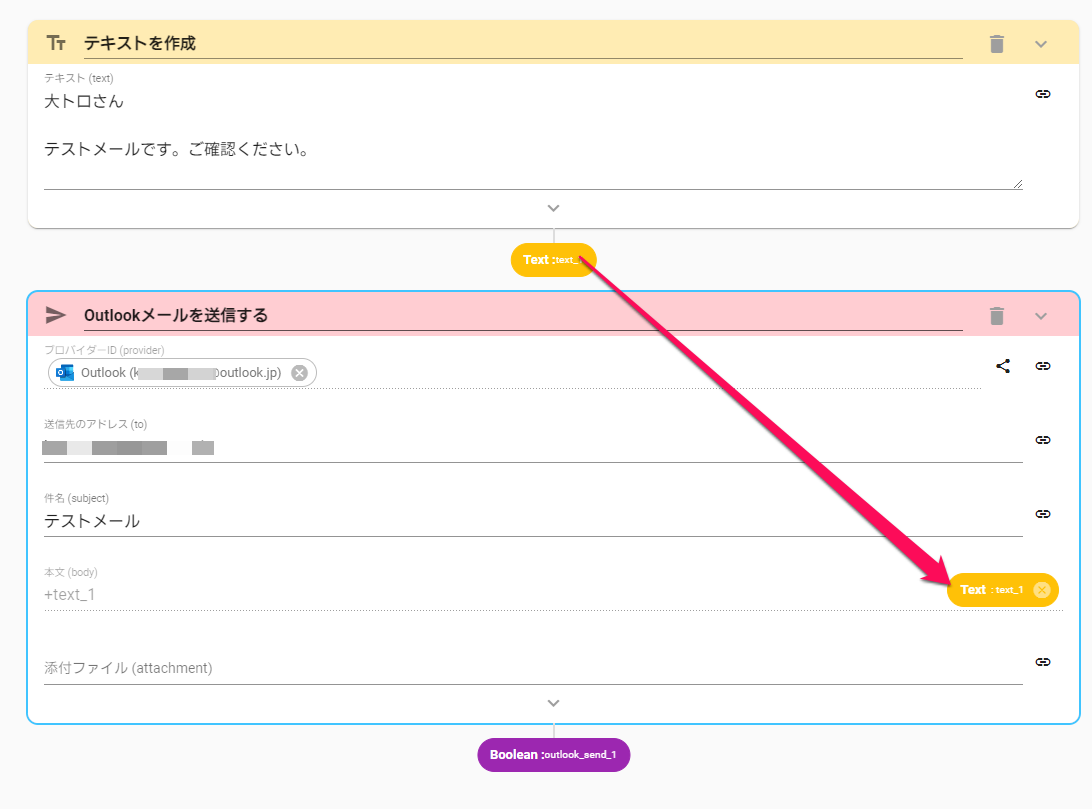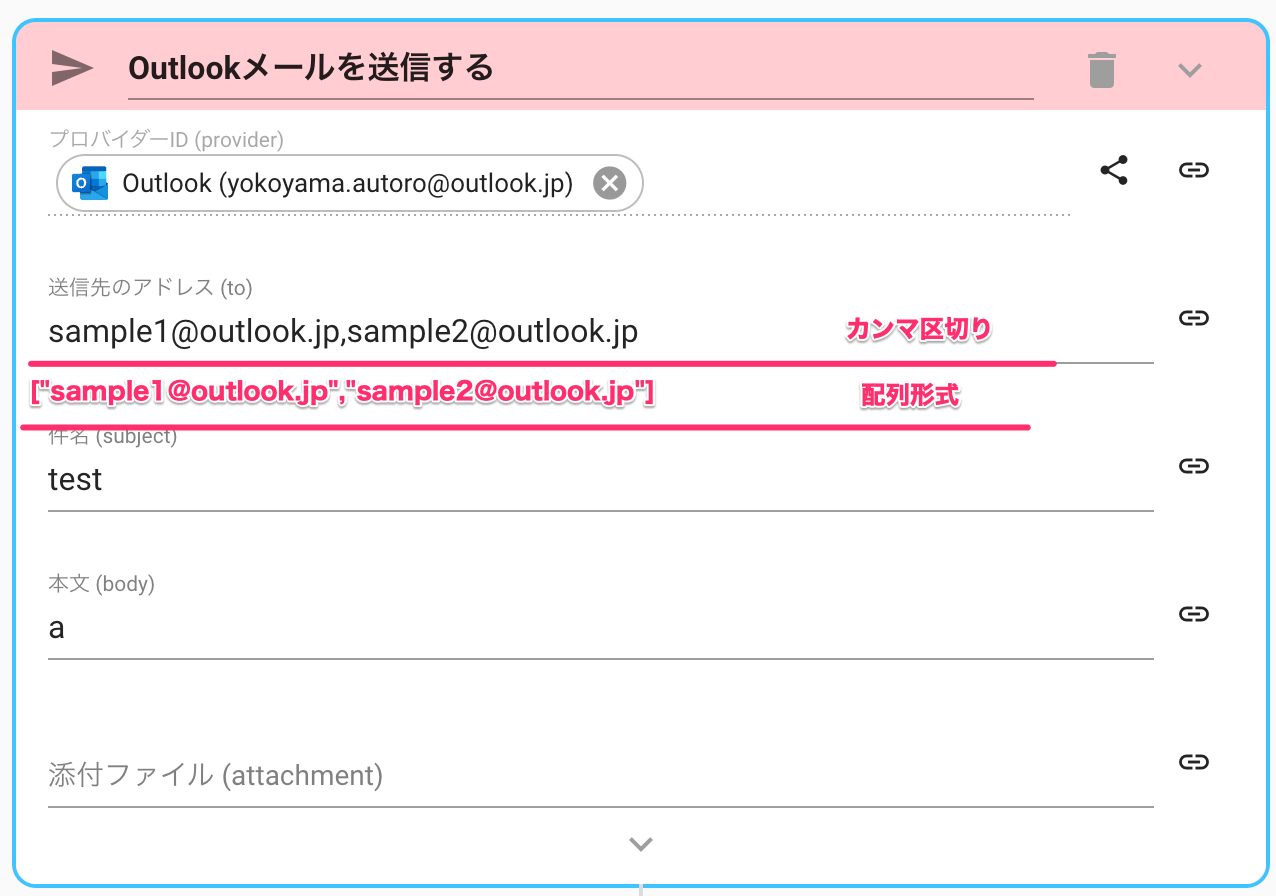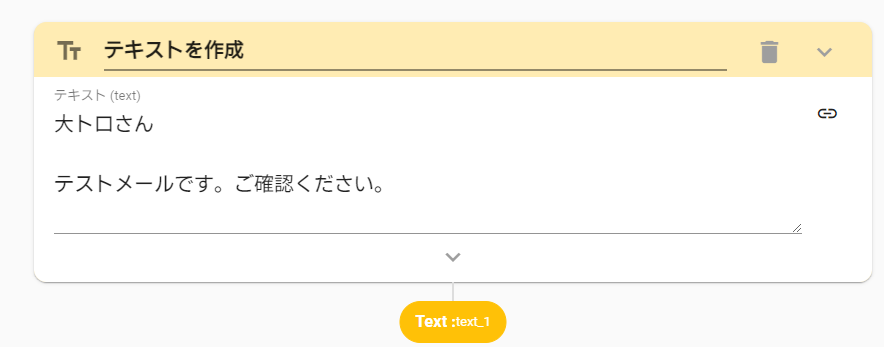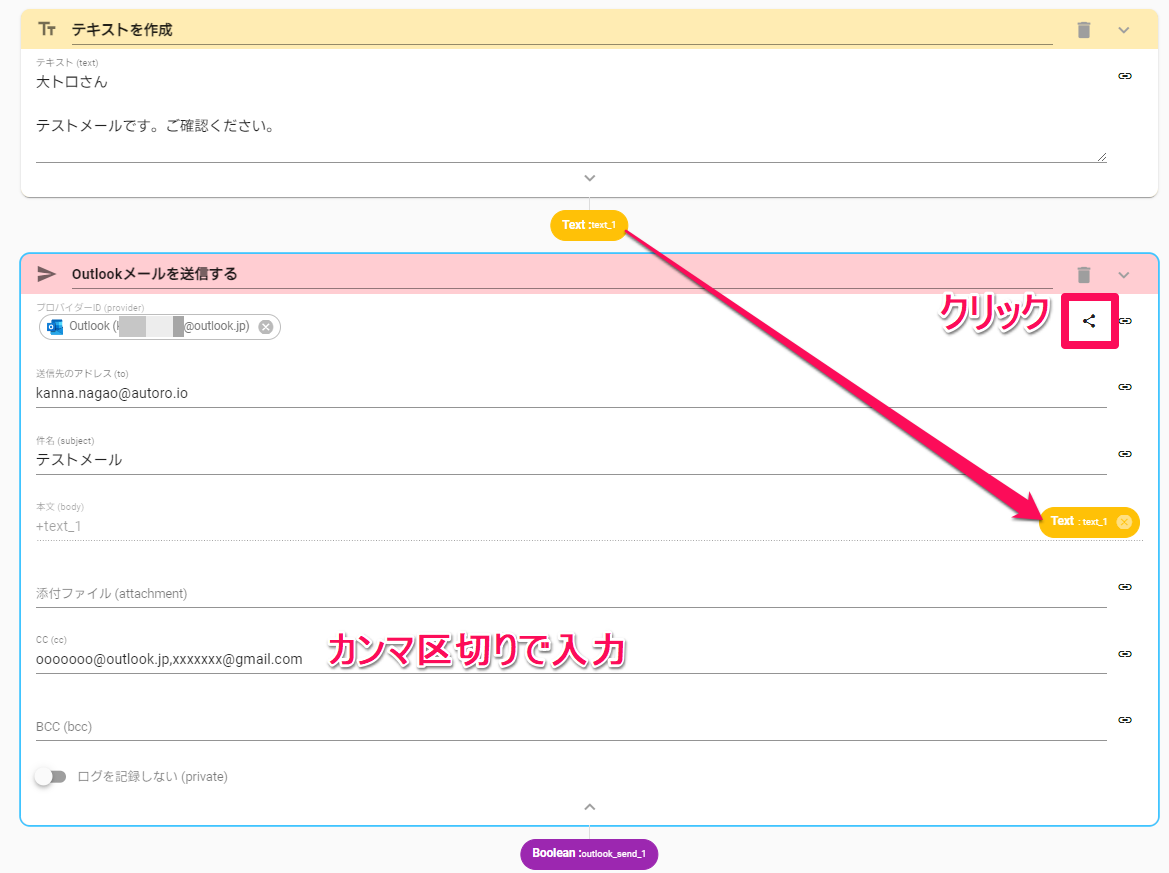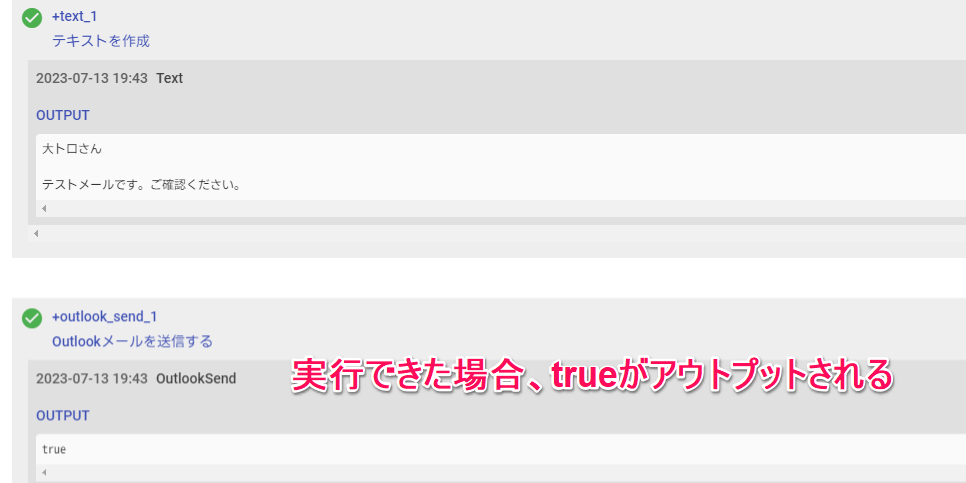Outlookでのメール送信
1125 views
この記事では、OutlookSendアクションでOutlookからメールを送信する方法を紹介します。
「OutlookSend」Outlookメールを送信する
設定時のQ&A
設定の際は下記を参考にしてください。
詳細設定ボタンをクリックして表示される「コンテンツタイプ」の設定をHTMLとすることで、メール本文にハイパーリンクを埋め込むことや、太字などに文字を装飾することができます。
装飾には、HTML形式でメールの本文を作成する必要があります。
HTML形式の代表的な表記を以下で紹介します。
| 内容 | 設定例 | 表示 |
|---|---|---|
| 改行 | これは1行目です。<br> これは2行目です。 | これは1行目です。 これは2行目です。 |
| 見出し | <h2>これは見出しです | これは見出しです |
| 太字 | <b>これは太字です | これは太字です |
| ハイパーリンク | <a href=”https://support.autoro.io/”>これはリンクです | これはリンクです |
アクションへの設定の際は、Textアクションで文章を作成してから、
アウトプットをOutlookSendアクションの「本文(body)」に指定する方法を推奨します。
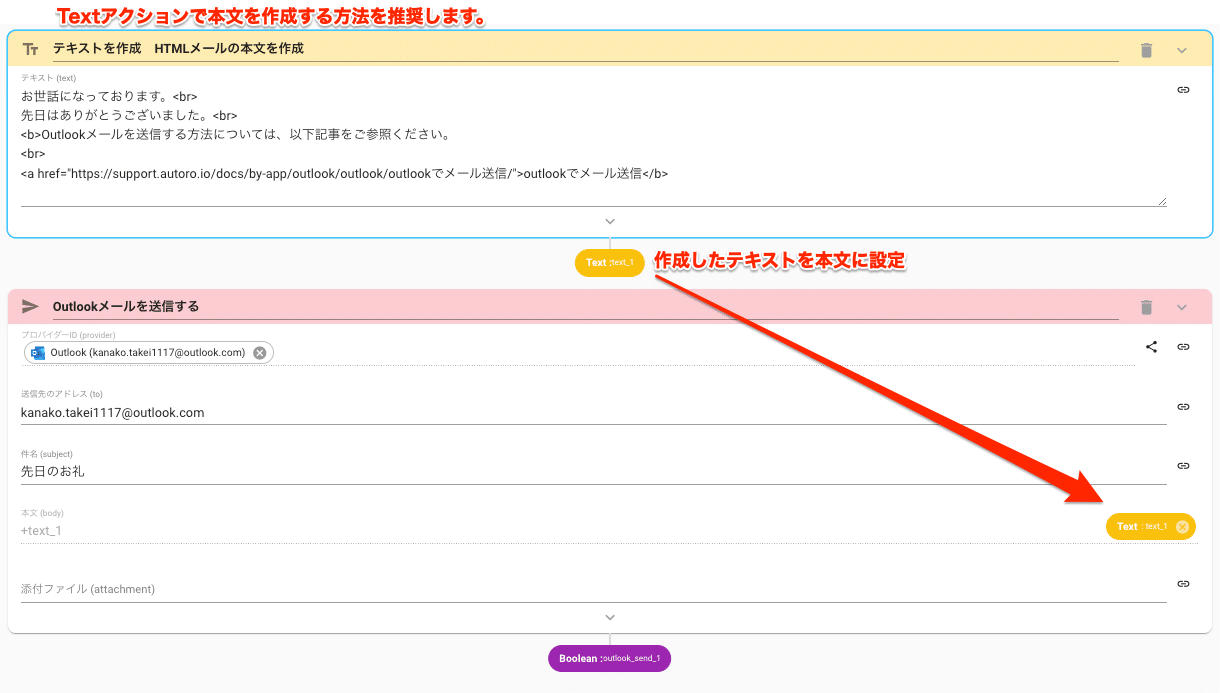
上記画像の設定例だと、以下のようなメールが送信されます。
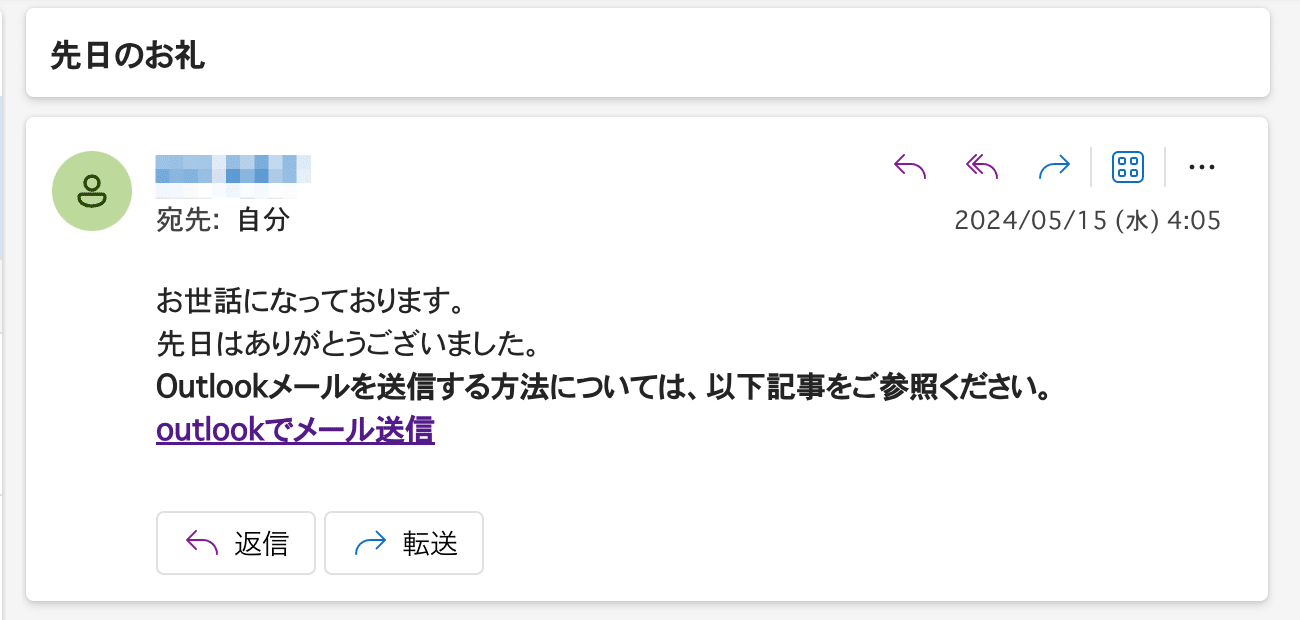
アクションの「詳細設定を開閉」ボタンをクリックして、
CC, BCCアドレスの入力フィールドを表示します。
CC, BCCには複数アドレスも設定可能です。
設定する際は、画像のように以下のどちらかの形式でアドレスを指定します。
・カンマ区切り
・配列形式
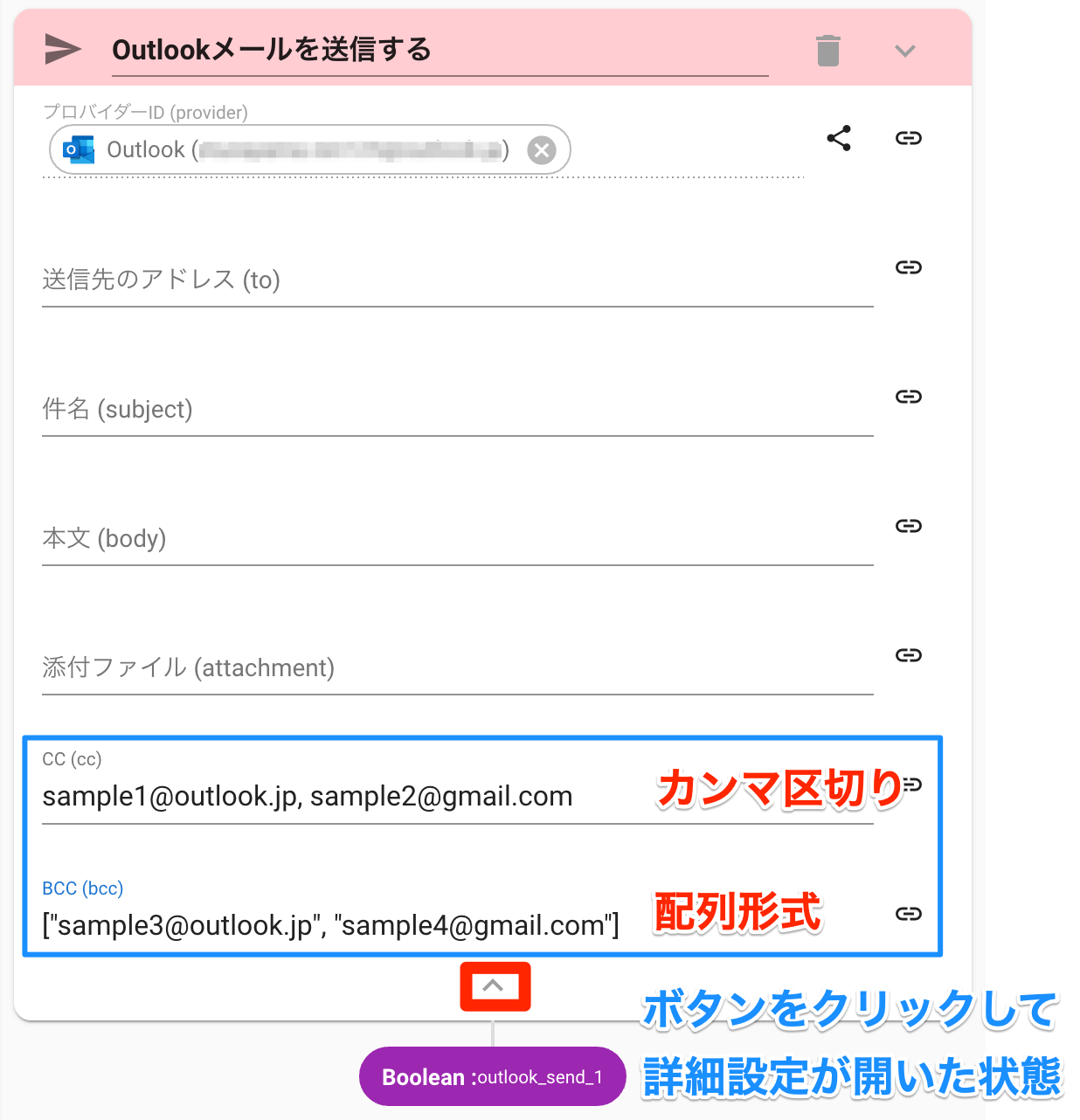
クラウド版のみ、CCやBCCと同様にtoに対しても以下の形式で複数アドレスへ送信ができます。
・カンマ区切り
・配列形式
現状、デスクトップ版では複数アドレスへの送信ができません。
なお、運用案として送信先リストを作成し、ForEachアクションで1件ずつ送信することは可能です。
設定方法についてはこちらをご参照ください。
ワークフローの設定例
例えば以下の条件であれば、次のように設定します。
宛先:1つのアドレス
CC:2つのアドレス
本文:改行を含むテキスト
# テキストを作成
+text_1:
action>: Text
text: "大トロさん\n\nテストメールです。ご確認ください。"
private: false
# Outlookメールを送信する
+outlook_send_1:
action>: OutlookSend
provider: ''
to: ''
subject: 'テストメール'
body: +text_1
attachment: ''
cc: 'ooooooo@outlook.jp,xxxxxxx@gmail.com'
private: false
meta:
display:
provider:
type: chip
label: 'Outlook (xxxxxxxx@outlook.jp)'
icon: outlook [参考記事]
アウトルック メール オフィス office office365
このページは役に立ちましたか?
サイトを見て解決しない場合はAUTOROにログインし、チャットよりお問い合わせください。